- Home ›
- Windows11の使い方 ›
[Windows 11] ウィンドウの下の影を非表示にする
Windows 11 ではデフォルトの設定で表示されるウィンドウの下には影が表示されるようになっていますが、あとから非表示に変更することができます。ここでは Windows 11 でウィンドウの下の影を非表示にする方法について解説します。
(Last modified: )
ウィンドウの下の影を非表示にする
Windows 11 でウィンドウの下の影を非表示にする方法です。デフォルトでは影が表示されるように設定されているため、例えば電卓を起動してみるとウィンドウには影が表示されます。
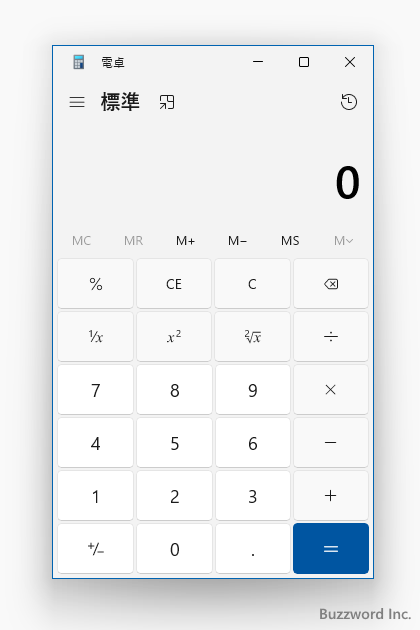
それでは設定を行います。タスクバー上の「スタート」を右クリックしてください。
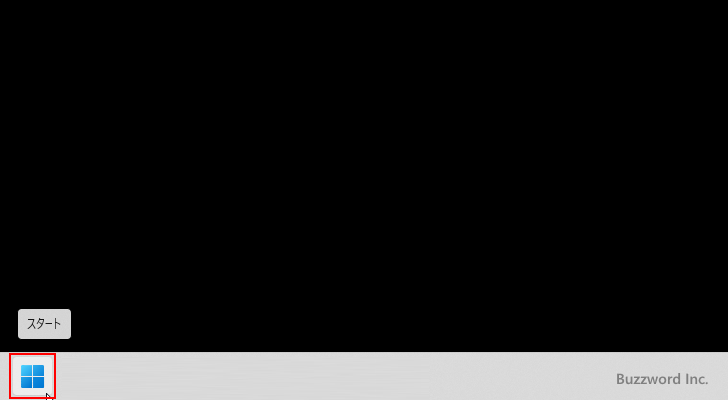
表示されたメニューの中から「設定」をクリックしてください。
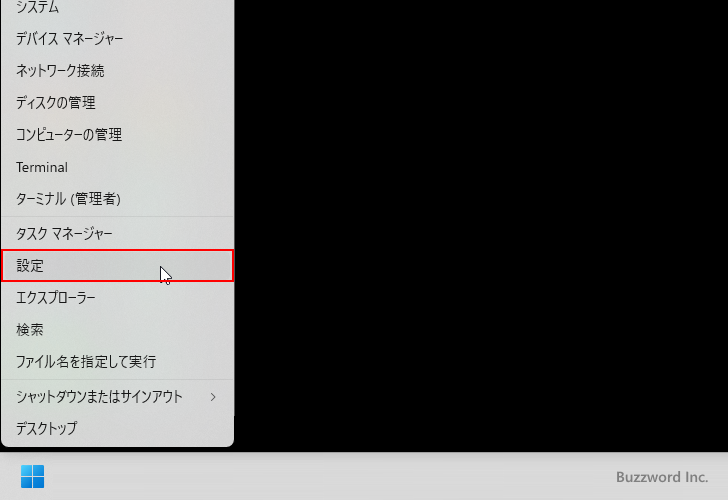
「設定」画面が表示されたら左側メニューの中の「システム」をクリックしてください。そのあとで「バージョン情報」をクリックしてください。
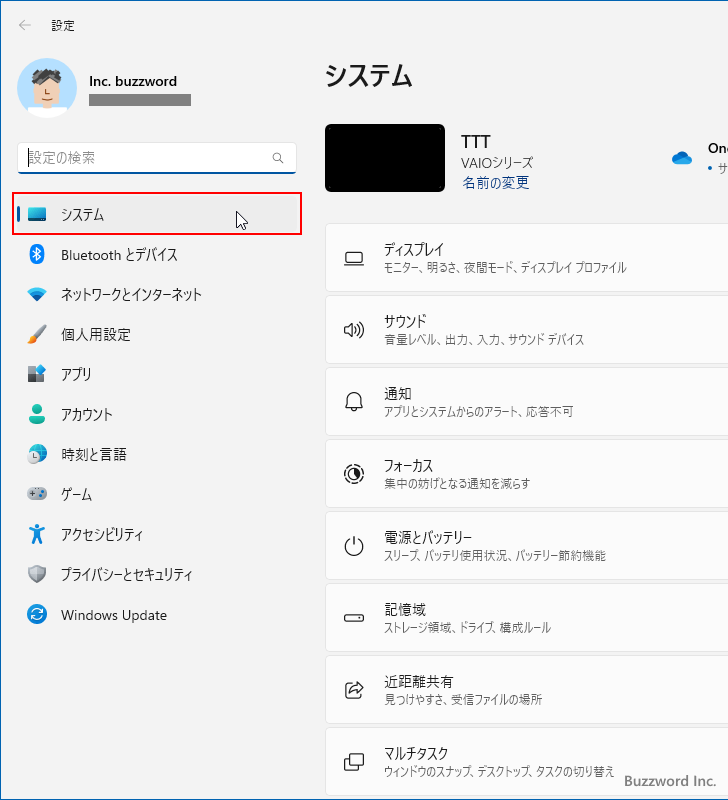
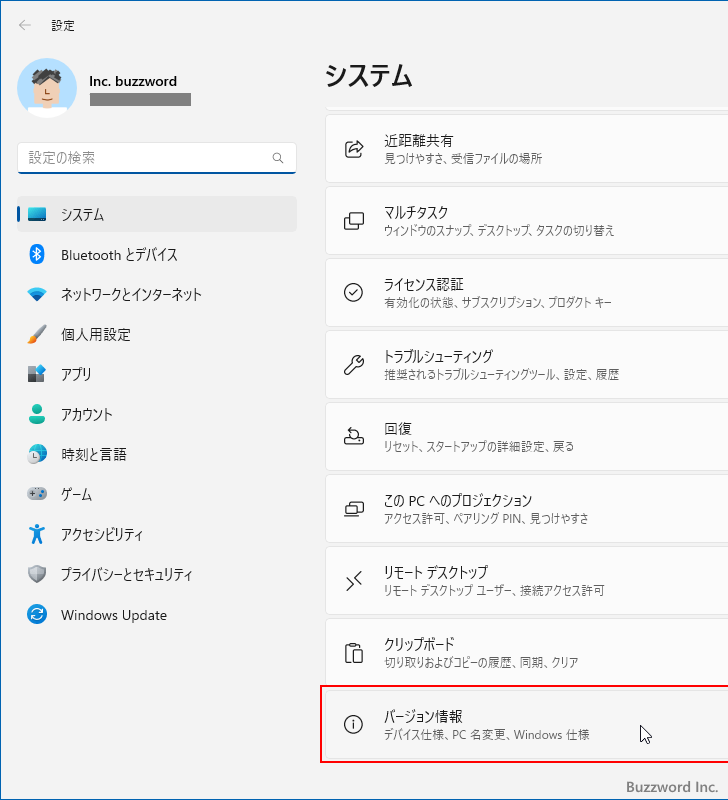
「バージョン情報」の画面が表示されたら「システムの詳細設定」をクリックしてください。
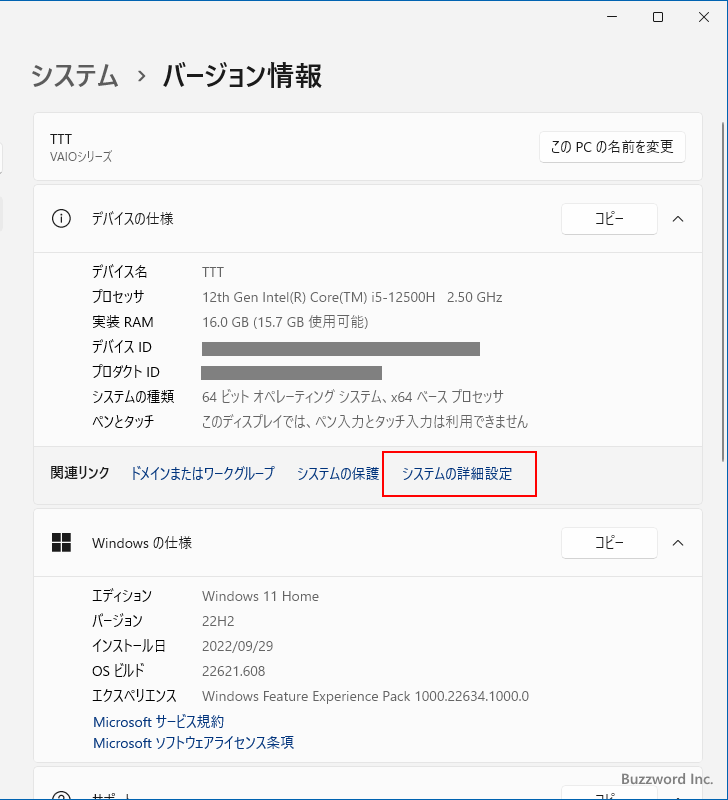
「システムのプロパティ」の画面が表示されたら「パフォーマンス」の中にある「設定」をクリックしてください。
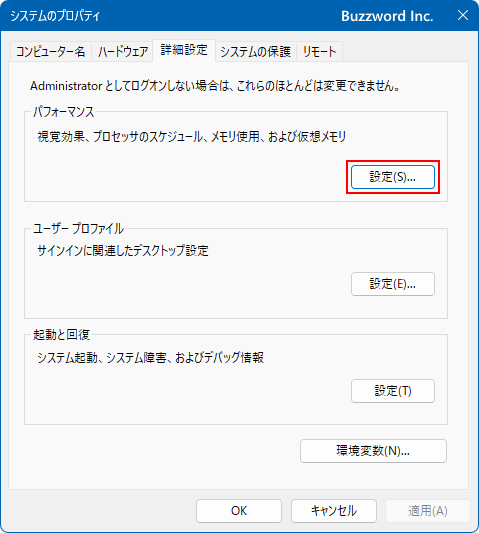
「パフォーマンスオプション」の画面が表示されたら「ウィンドウの下に影を表示する」のチェックを外してください。そのあとで「OK」をクリックしてください。
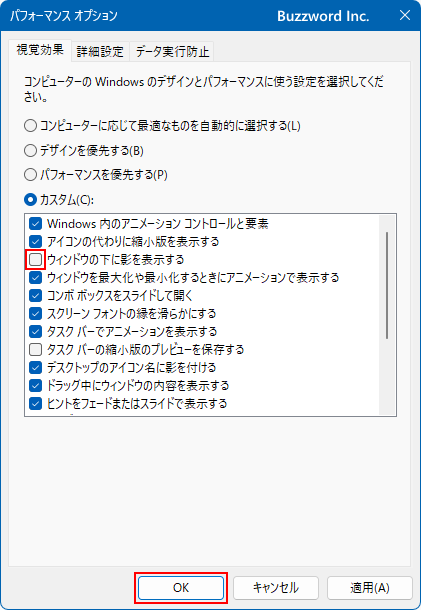
これで設定は完了です。ウィンドウの下の影が非表示となります。
最初に表示した電卓を改めて起動してみると、ウィンドウの下に影が表示されなくなっているのが確認できます。
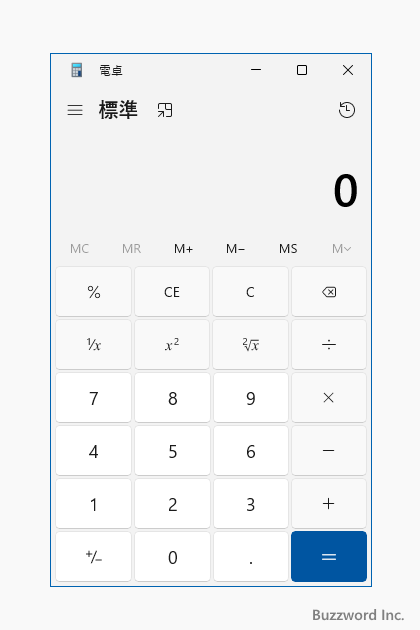
-- --
Windows 11 でウィンドウの下の影を非表示にする方法について解説しました。
( Written by Tatsuo Ikura )

著者 / TATSUO IKURA
これから IT 関連の知識を学ばれる方を対象に、色々な言語でのプログラミング方法や関連する技術、開発環境構築などに関する解説サイトを運営しています。